Vários usuários descreveram que estão recebendo o código de erro: VAL 5 no Valorant ao tentar jogar o jogo ou estão na fila para fazer partidas. Isso pode estar acontecendo por vários motivos, alguns deles podem ser uma conexão de Internet instável ou fraca, problemas no servidor Valorant ou o jogo está agendado para manutenção.
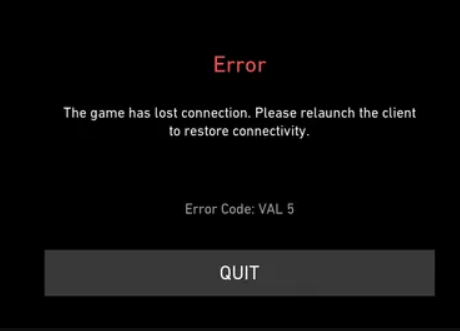
Para corrigir esse problema, trouxemos a você a melhor solução possível.
Reiniciar Valorant
A maneira mais simples de corrigir seu problema é reiniciar o jogo. Reiniciar seu jogo corrigirá todo o problema temporário do cliente de jogo e poderá corrigir seu problema.
Feche todos os seus aplicativos desnecessários em execução em segundo plano
Outra maneira que pode ajudá-lo a corrigir esse problema é fechar todos os aplicativos em segundo plano desnecessários. Se houver vários aplicativos em execução em segundo plano que estejam usando sua conexão com a Internet, isso poderá causar esse erro.
Para fechar seus aplicativos desnecessários em execução em segundo plano
Passo 1: Abra o Gerenciador de Tarefas pressionando as teclas Ctrl + Shift + Esc simultaneamente no teclado.
Etapa 2: selecione a guia Rede. Agora verifique qual aplicativo desnecessário está usando sua conexão com a Internet.
Etapa 3: clique com o botão direito do mouse nesse aplicativo e feche a tarefa final.
Verifique se você ainda está tendo esse problema ou não.
Execute uma inicialização limpa
Código de erro Valorant VAL: 5 pode estar acontecendo devido a conflitos de software e pode ser corrigido com uma inicialização limpa. E para isso siga os passos
Passo 1: Pressione Win + R para abrir a caixa de diálogo RUN e digite msconfig e clique em OK.
Etapa 2: Vá para a guia Serviços e marque Ocultar todos os serviços da Microsoft e clique no botão Desativar tudo.
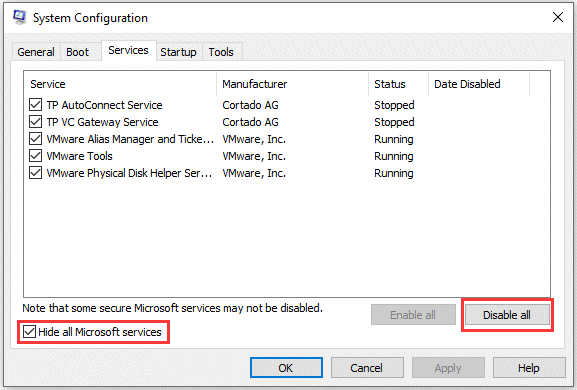
Passo 3: Abra o Gerenciador de Tarefas e vá para a guia Inicialização, aqui desative todos os itens de inicialização.
Etapa 4: Na configuração do sistema, clique em Aplicar e depois em OK. E reinicie o computador.
Feito isso, abra o Valorant e verifique se o erro foi resolvido ou não.
Atualize sua rede ou driver Wi-Fi
A atualização do driver de rede ajudará você a obter uma conexão com a Internet mais estável. Para fazer isso,
Etapa 1: clique em Iniciar e digite Gerenciador de dispositivos na caixa de diálogo Pesquisar.
Etapa 2: clique em Gerenciador de dispositivos e procure a opção Adaptador de rede.
Etapa 3: encontre seu adaptador de rede atual e clique com o botão direito nele e selecione atualizar driver.
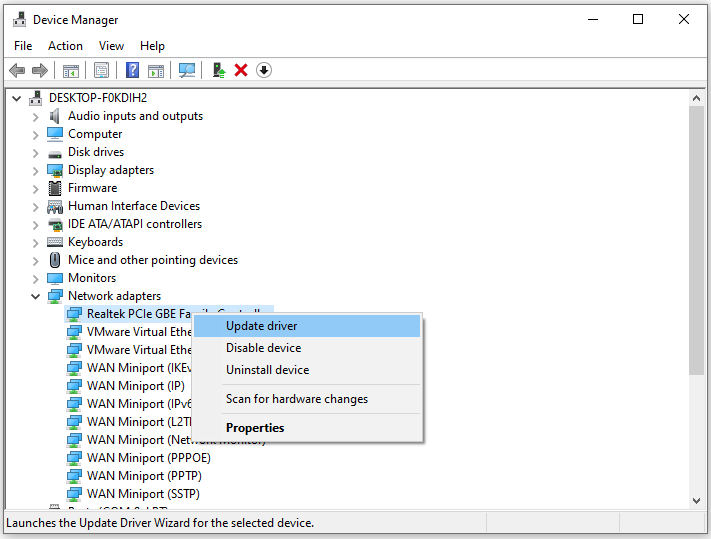
Etapa 4: Clique em Pesquisar automaticamente software de driver atualizado e siga as instruções correspondentes.
Outra maneira de atualizar o driver é baixando as atualizações cumulativas do Windows na guia Atualização e Segurança em Configurações.
Encontrar o driver certo para o seu computador pode se tornar um incômodo e às vezes pode se tornar a causa da incompatibilidade. Muitas pessoas se encontram em uma situação difícil ao tentar fazer a atualização do driver manualmente. Portanto, para reduzir a tensão de encontrar o driver certo para o seu computador, fornecemos uma solução de software confiável. Usando a Ferramenta de atualização automática de driver, você pode resolver todos os seus problemas com um único clique. Com sua mecânica de pesquisa confiável, você pode atualizar facilmente todos os seus drivers sem problemas.
⇓Atualização automática de driver
Reinstalando o Vanguard
Muitas vezes, o mecanismo Anti-Cheat Vanguard da Riot se tornou a causa desses erros inesperados. Simplesmente reinstalar o Vanguard pode corrigir esse problema.
Passo 1: Abra o Painel de Controle no menu Iniciar.
Passo 2: Clique na opção Programa e Recursos e selecione Riot Vanguard.
Passo 3: Clique com o botão direito do mouse em Riot Vanguard e clique em desinstalar.
Estas são todas as soluções possíveis com etapas e métodos fáceis de seguir que podem corrigir Valorant Error Code VAL: 5.